Stabilní Wi-Fi připojení je nezbytné pro bezproblémovou komunikaci a přístup k různým online službám. Je však zcela běžnou situací, že se váš iPhone odmítne připojit k sítím Wi-Fi. Za tímto problémem mohou být různé důvody, od jednoduchých softwarových závad až po složitější hardwarové problémy. Tento obsáhlý průvodce zdůrazní hlavní důvody, proč tomu tak je iPhone se nepřipojuje k Wi-Fi problém a prodiskutujte možné opravy, abyste se dostali zpět online.
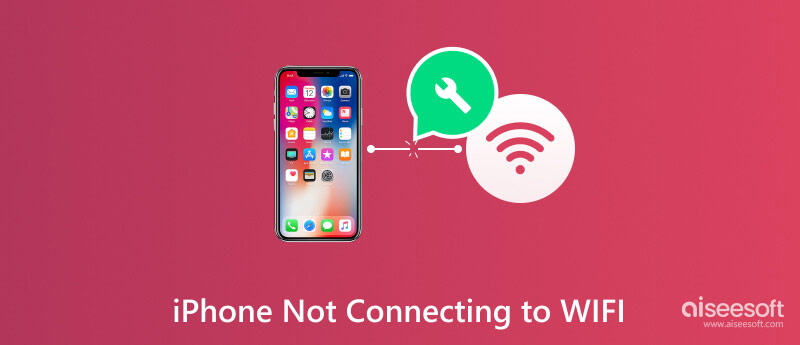
Důvodů, proč se iPhone nepřipojí k Wi-Fi, může být několik. Než vám řekneme, jak problém vyřešit, rádi bychom prozkoumali některé z hlavních příčin, které za ním stojí.
Jedním z běžných důvodů je, že samotná síť Wi-Fi může mít problémy. Může to být způsobeno a slabý signál nebo přetížení sítě. Pokud je iPhone příliš daleko od routeru, nemusí být schopen navázat stabilní připojení. Příliš mnoho zařízení připojených ke stejné síti by navíc mohlo způsobit přeplnění a zpomalit rychlost připojení.
Další možností je, že může být problém se softwarem nebo nastavením iPhonu. v některých případech zastaralý software na iPhone může způsobovat problémy s připojením Wi-Fi. Vyplatí se také zkontrolovat, zda je v nastavení iPhonu zapnutý přepínač Wi-Fi.
Bezpečnostní nastavení v síti Wi-Fi může také způsobit problémy s připojením. Pokud síť používá heslo WPA2 nebo WEP, ujistěte se, že je v iPhone zadáno správné heslo. Malá chyba při psaní může zabránit připojení vašeho iPhone.
Kromě toho iPhone Wi-Fi anténa nebo hardware může být vadný. V takových případech nemusí být iPhone schopen detekovat žádné sítě Wi-Fi nebo se k nim připojit. V takovém případě může být nutné kontaktovat podporu společnosti Apple nebo navštívit autorizované servisní středisko pro další pomoc a případné opravy.
Konečně, rušení od jiných elektronických zařízení může ovlivnit schopnost iPhonu připojit se k Wi-Fi. Zařízení, jako jsou mikrovlnné trouby, bezdrátové telefony nebo zařízení Bluetooth provozovaná v blízkosti vašeho iPhone nebo Wi-Fi routeru, mohou rušit signál Wi-Fi.
Když se váš iPhone nemůže připojit k síti Wi-Fi, měli byste se pokusit přiblížit se k routeru a zkontrolovat, zda se připojení Wi-Fi zlepšuje. Také byste se měli ujistit, že jste zadali správné heslo WIFI. Pokud se iPhone nepřipojuje k Wi-Fi, problém stále existuje, zkuste problém vyřešit pomocí sedmi níže uvedených tipů.
Restartování vašeho iPhone může často opravit drobné závady a problémy s připojením. Můžete podniknout společný krok k vypnutí iPhonu. Počkejte několik sekund a poté jej znovu zapněte.
Ujistěte se, že je váš Wi-Fi router zapnutý, správně nakonfigurován a v dosahu vašeho iPhone. Restartování routeru může pomoci vyřešit problémy s připojením.
Otevřete Nastavení na vašem iPhone a vyberte WLAN. Najděte svou síť Wi-Fi z dostupných sítí a klepněte na tlačítko i vedle ní. Klepněte Zapomeňte na tuto síť a potvrďte své rozhodnutí. Poté se znovu připojte k síti Wi-Fi tak, že ji vyberete ze seznamu a v případě potřeby zadáte heslo.
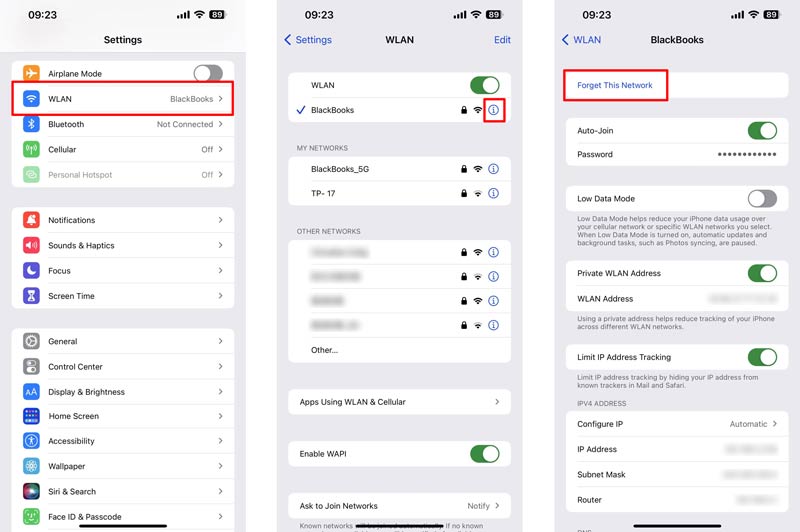
Pokud máte na svém iPhone nakonfigurovanou VPN nebo proxy, zkuste je dočasně deaktivovat, abyste zjistili, zda se tím vyřeší, že se iPhone nepřipojí k problému s Wi-Fi. Přejděte do aplikace Nastavení vašeho iPhone, klepněte na Obecné a vyberte VPN nebo Proxy pro vypnutí všech aktivních připojení.
Přejděte do nastavení svého iPhone, vyberte Obecné a poté Přenést nebo resetovat iPhone, Resetovat, a nakonec, Obnovit nastavení sítě. Tato operace vymaže uložené sítě Wi-Fi a jejich hesla, takže buďte připraveni je zadat znovu. Často může vyřešit problémy s připojením Wi-Fi způsobené poškozenými nastaveními sítě.

Pokud předchozí resetování sítě nefungovalo, zkuste resetovat všechna nastavení na vašem iPhone. Tato operace neodstraní žádná data ani aplikace, ale obnoví všechna předvolby na výchozí hodnoty.
Ujistěte se, že software vašeho iPhone je aktuální. Apple pravidelně vydává aktualizace iOS, které často obsahují opravy chyb a vylepšené Wi-Fi připojení. Zastaralé verze iOS mohou někdy způsobit, že Wi-Fi nefunguje na vašem problému s iPhone. Zkontrolujte, zda je pro váš iPhone k dispozici aktualizace softwaru. Otevřete aplikaci Nastavení, přejděte na Obecné a vyberte Aktualizace softwaru. Pokud je k dispozici aktualizace, klepněte na Stažení a instalace pro aktualizaci vašeho zařízení.
Aiseesoft Nástroj pro obnovu systému iOS dokáže opravit různé problémy související se systémem, včetně toho, že se iPhone nepřipojuje k Wi-Fi. Pokud se váš iPhone nemůže připojit k síti Wi-Fi, ale jiná zařízení ano, můžete jej použít ke snadnému vyřešení problému.

Ke stažení
Obnova systému iOS – oprava iPhone, který se nepřipojuje k WiFi
100% bezpečné. Žádné reklamy.
100% bezpečné. Žádné reklamy.
Stáhněte a spusťte iOS System Recovery na vašem počítači. Můžete vidět mnoho běžných problémů, které může vyřešit. Kliknutím na tlačítko Start odstraníte problém s tím, že se iPhone nepřipojuje k problému s Wi-Fi.

Připojte svůj iPhone a vyberte režim pro opravu iPhone se nepřipojí k Wi-Fi. The Standardní režim nezpůsobí žádnou ztrátu dat iOS.

iOS System Recovery vás vyzve k vydání příslušného balíčku firmwaru podle modelu vašeho iPhone. Zkontrolujte informace o zařízení a klikněte další ke stažení firmwaru.

Po dokončení stahování balíčku firmwaru klikněte na Opravit teď opravte problém s Wi-Fi a přepněte svůj iPhone zpět online.

Jak připojíte svůj iPhone k Wi-Fi?
Chcete-li svůj iPhone připojit k Wi-Fi, odemkněte jej a přejděte do aplikace Nastavení. Klepněte na WLAN a ujistěte se, že je zapnutý přepínač Wi-Fi. Váš iPhone vyhledá dostupné sítě Wi-Fi. Počkejte, až se požadovaná síť objeví v seznamu. Po zobrazení výzvy klepněte na název sítě, ke které se chcete připojit, a zadejte heslo. Klepnutím na Připojit se připojte k síti.
Proč moje Wi-Fi náhle přestalo fungovat?
Důvodů, proč vaše Wi-Fi náhle přestalo fungovat, může být několik. Může to být způsobeno dočasným výpadkem vašeho poskytovatele internetových služeb, problémem se směrovačem nebo modemem nebo problémem s nastavením Wi-Fi vašeho zařízení.
Jak se na svém iPhone znovu připojím k síti Wi-Fi?
Chcete-li se znovu připojit k síti Wi-Fi na vašem iPhone, měli byste také přejít do aplikace Nastavení a vybrat WLAN. Najděte síť, ke které se chcete znovu připojit, a klepněte na ni. Zadejte správné heslo a klepněte na Připojit.
Proč investovat do čističky vzduchu?
Pochopení možných důvodů a oprav může pomoci vyřešit problém iPhone se nepřipojuje k Wi-Fi problém. Znovu zkontrolujte nastavení sítě, pravidelně aktualizujte software a podle potřeby řešte jakékoli problémy související s hardwarem. Se sedmi užitečnými tipy výše byste měli být schopni vyřešit nejběžnější problémy s Wi-Fi a vrátit se k bezproblémovému používání internetu na vašem iPhone. Pokud žádná z výše uvedených metod problém nevyřešila, doporučujeme vyhledat další pomoc od podpory Apple.
iPhone nefunguje
6. iPhone nebude synchronizován
7. iPhone se nepřipojí k iTunes
8. iPhone se nepřipojí k počítači
10. iPhone nebude přehrávat videa

Opravte svůj systém iOS tak, aby byl normální v různých problémech, jako je uvíznutí v režimu DFU, režim zotavení, režim sluchátek, logo Apple atd. Na normální hodnotu bez ztráty dat.
100% bezpečné. Žádné reklamy.
100% bezpečné. Žádné reklamy.